Настройка роутера Totolink N150RT. Пошаговая инструкция
Продолжаю писать подробные инструкции по настройке роутеров, и сегодня мы будем настраивать роутер Totolink N150RT. Я специально приобрел этот маршрутизатор, чтобы протестировать его, и конечно же написать несколько полезных инструкций. Это самая дешевая модель маршрутизатора, которая есть у компании Totolink. Модель N150RT хоть и дешевая, но мне очень понравилась. Да, это бюджетный маршрутизатор, со скромными техническими характеристикам, но он полностью соответствует своей цене.
Мне этот роутер понравился как внешне, так и по панели управления, и по настройке. Посмотрел в интернете отзывы о Totolink N150RT, каких-то особых проблем с роутером нет. В основном все довольны. Очень простая и понятная панель управления, есть много разных настроек, функций, режимов работы и т. д. Все продумано. Наверное сделаю отдельный обзор этого роутера.

Если вы уже приобрели этот маршрутизатор, то наверное хотите как можно быстрее его настроить. Думаю, с эти проблем не возникнет. Сейчас все подробно рассмотрим, и все настроим. Выполним основные настройки: настроим подключение к интернету, Wi-Fi сеть, установим пароль на беспроводную сеть. Так же сменим пароль доступа к панели управления.
Кстати, эта инструкция так же подойдет для следующих моделей роутеров Totolink: N150RH, N300RH, N300RT, и N151RT.
Подготовка к настройке: подключаем Totolink N150RT и заходим в панель управления
Достаем роутер из коробки, подключаем к нему адаптер питания, и включаем его в сеть (если индикаторы не загорятся, то включите питание кнопкой на роутере). Дальше, кабелем который был в комплекте соединяем роутер с компьютером, или ноутбуком. А в WAN порт роутера (он желтый внутри) подключаем кабель от интернет-провайдера, или модема. Смотрите фото.

Если у вас нет ПК, или ноутбука, или просто нет возможности подключится к роутеру по кабелю, то можно подключится по Wi-Fi. Это значит, что зайти в настройки N150RT и настроить его можно даже с телефона, или планшета. По умолчанию роутер транслирует незащищенную сеть, к которой нужно подключится (если вы подключены по кабелю, то по Wi-Fi подключатся не нужно).

С устройства, которое подключено к роутеру, нужно зайти в панель управления. Для этого откройте любой браузер, и перейдите по адресу 192.168.1.1. На странице авторизации необходимо указать имя пользователя и пароль. Заводские: admin и admin (заводская информация указана на корпусе роутера, справа).
Если не получается зайти в настройки, то можете посмотреть подробную инструкцию: https://help-wifi.com/totolink/kak-zajti-v-nastrojki-routera-totolink-na-primere-modeli-totolink-n150rt/, или посмотреть эту статью с решениями проблемы.

Сразу нажмите на кнопку "Advanced Setup", что бы открыть расширенные настройки.

И сразу меняем язык на русский, или украинский.
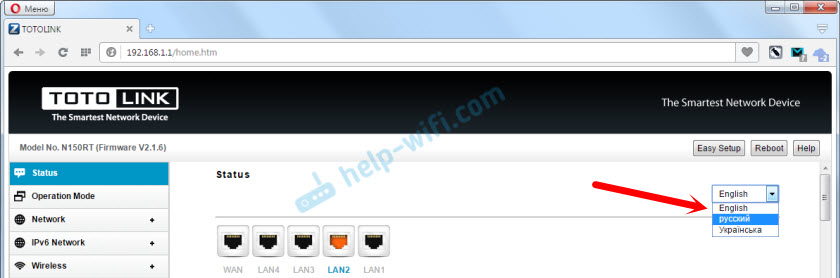
Теперь панель управления на понятном языке, можно настраивать роутер.
Настройка подключения к интернету
Это самый важный этап в настройке роутера. Нам нужно задать параметры для подключения к вашему интернет-провайдеру. Чтобы роутер смог подключатся к интернету и раздавать его по Wi-Fi и сетевому кабелю.
А если у вас тип подключения: Статический IP, PPPoE, L2TP, или PPTP, то его нужно настроить. По умолчанию там стоит "Динамический IP (DHCP)".
В панели управления переходим на вкладку "Основные настройки" – "Настройки WAN (Интернет)".
В поле "Протокол подключения и авторизации в сети провайдера" выбираем свой тип подключения к интернету.
И уже в зависимости от выбранного типа подключения, задаем параметры, которые выдает провайдер. Давайте рассмотрим настройку на примере подключения PPPoE. Его используют такие популярные провайдеры как: Ростелеком, ТТК, Дом.ru.
Настройка подключения PPPoE
- Выбираем PPPoE в выпадающем меню.
- Задаем логин и пароль.
- Ставим переключатель возле пункта "PPPoE без Dual Link".
- Сохраняем настройки.
Если все задали правильно, то роутер должен подключится к интернету.
Точно так же происходит настройка соединения по L2TP. Только там еще нужно указывать адрес сервера. Этот тип соединения использует провайдер Билайн.
Главная цель – чтобы роутер подключился к провайдеру и начал раздавать интернет.
Настройка Wi-Fi сети и пароля на Totolink N150RT
- Перейдите на вкладку "Wi-Fi сеть" - "Защита сети Wi-Fi".
- В поле "SSID (Название сети Wi-Fi)" укажите название для своей беспроводной сети.
- В выпадающем меню "Алгоритм защиты сети Wi-Fi" выберите WPA2. Если возникнут проблемы с подключением каких-то устройство то поменяете на "WPA-Mixed".
- В поле "Ключ безопасности сети Wi-Fi" придумываем и задаем пароль, который будет защищать нашу сеть. Минимум 8 символов.
- Нажимаем "Применить" для сохранения настроек.
В этом разделе, слева, можно увидеть настройки двух гостевых Wi-Fi сетей, настройку WDS, и даже настройку расписания работы Wi-Fi сети.
Перезагружаем роутер, чтобы применить наши настройки. А можете нажать "Назад" и продолжить настройку.
После перезагрузки появится Wi-Fi сеть с названием, которое мы установили. Для подключения к этой сети нужно использовать установленный пароль.
Меняем заводской пароль доступа к настройкам
Заводские логин и пароль: admin. Это не очень безопасно, ведь в настройки сможет зайти каждый, кто подключится к вашему роутеру. Поэтому, заводской пароль я советую сменить.
Для этого в настройках нужно открыть вкладку "Техническое обслуживание" – "Логин и пароль Wi-Fi роутера". Указать новый логин (я оставил admin), и два раза указать новый пароль. Дальше нажимаем на кнопку "Применить".

Постарайтесь не забыть пароль, который устанавливаете. Не сможете зайти в настройки, и придется сбрасывать параметры роутера к заводским.
Послесловие
Мы выполнили настройку роутера Totolink N150RT. Панель управления очень простая и понятная. Надеюсь, у вас все получилось. Если возникли какие-то вопросы, то задавайте их в комментариях.
В ближайшее время планирую написать еще несколько полезных статей по роутерам Totolink. Расскажу о настройке WDS, режима репитера, режима Wi-Fi клиента и других функций.



 104915
104915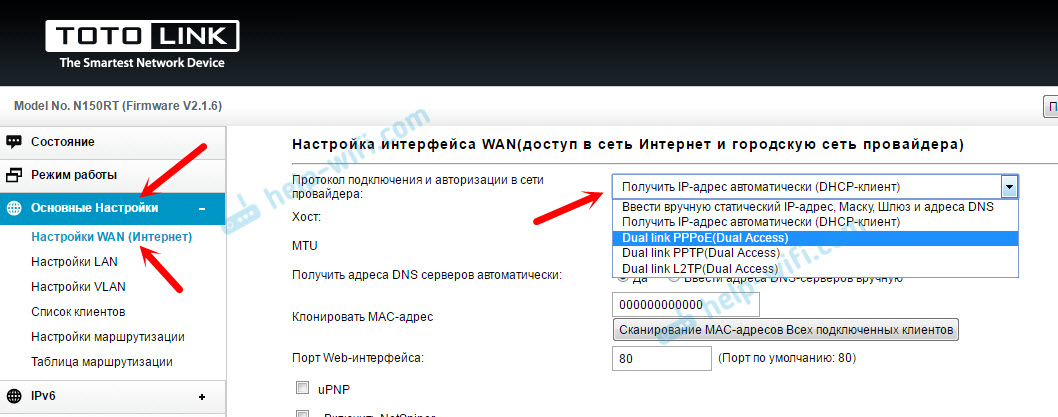
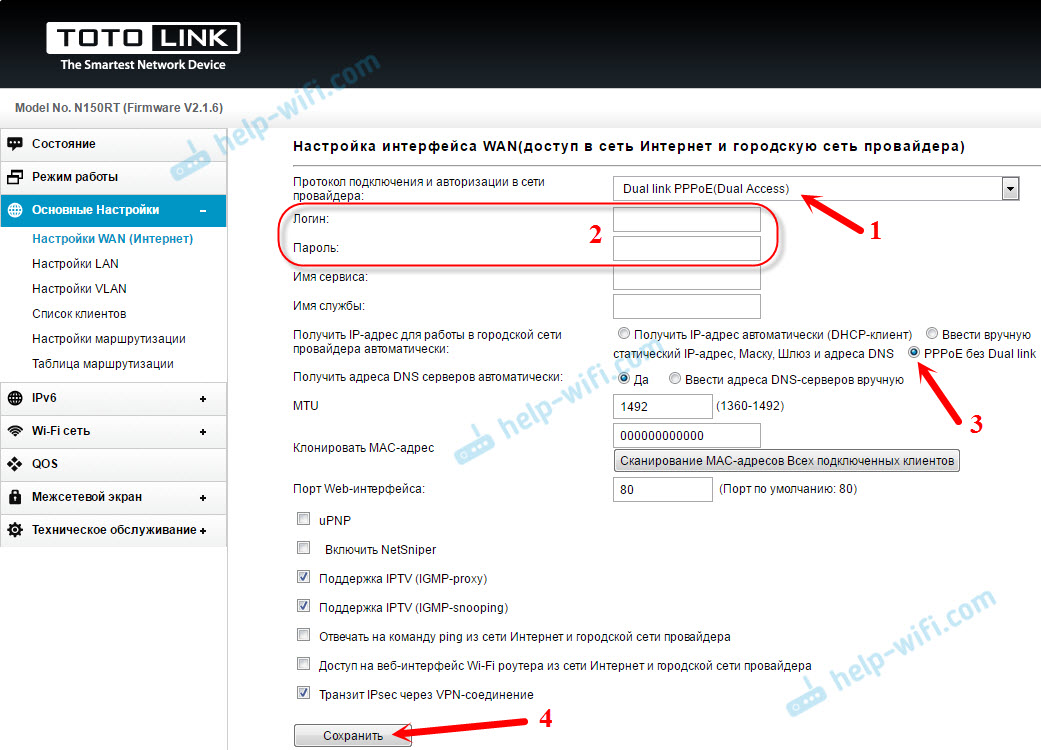
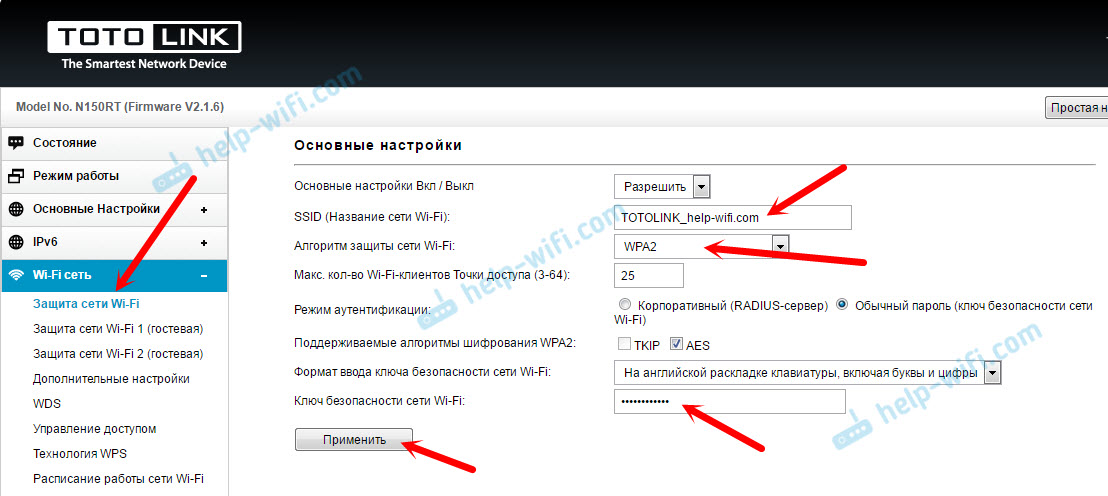
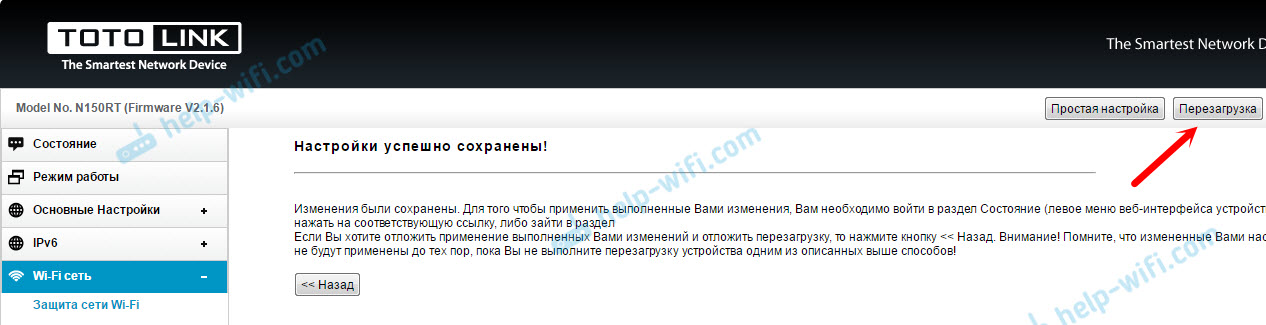
 Роутер Totolink в режиме репитера, повторителя, расширителя сети
Роутер Totolink в режиме репитера, повторителя, расширителя сети  Как поменять (поставить) пароль на роутере Totolink
Как поменять (поставить) пароль на роутере Totolink  Как сбросить настройки на роутере Totolink?
Как сбросить настройки на роутере Totolink?  Как зайти в настройки роутера Totolink?
Как зайти в настройки роутера Totolink?
Все огонь! Спасибо большое!
Пожалуйста!
Дружище спс за статью, пожалуйста напиши как wds настраивать
А там очень просто. Нужно выбрать необходимый режим работы на вкладке «Режим работы». Там все на русском и с описанием.
на роутере totolink n150rt не горит индикатор на wifi и нет wifi, не перегружаэтся, что делать?
Роутер не может не перезагружаться. Вы выключили питание, включили и он перезагрузился. Если не получается сделать сброс настроек, а вы все делаете правильно, по инструкции, то это скорее всего аппаратная поломка. На Totolink N150RT нет кнопки для отключения Wi-Fi, так что этот что-то с железом.
Сергей, по-моему, вы ошибаетесь. Выключить роутер — не значит перезагрузить. У меня тоже произошла проблема — отключился сам по себе индикатор Wi-Fi и роутер не раздавал Wi-Fi. Поосле выкл/вкл кноки на борту роутера ситуация не изменилась. Для перезагрузки необходимо зайти через броузер по адресу 192.168.1.1 и перезагрузить роутер (кликнуть на кнопку «перезагрузить»). В этом случае индикатор снова загорелся.
Возможно, просто совпадение.
Да, лучше перезагружать через веб-интерфейс. Но не все могут зайти в настройки и сделать этот.
Так что можно просто отключить питание на несколько минут.
Сергей Доброго времени суток, а не могли бы вы мне помочь с настройкой IPTV от Ростелекома на роутере Totolink N150RT. Второй день мучаюсь(
Добрый день. Позвоните в поддержку Ростелекома, они расскажу что и где нужно прописать.
А не надёжнее ли сброс настроек сделать методом научного тыка, подойдя сзади к роутеру с заточенной спичкой и нажав на кнопку перезагрузки (через дырочку), подождать 12 секунд и вынуть спичку?
да в том то и дело что роутеры сторонних производителей они не настраивают
А у вас приставка подключена к Totolink N150RT? Там же нужно просто порт выбрать для приставки и подключить ее.
все подключено, дело в том что как только я пытаюсь активировать технологию VLAN интернет соединение пропадает…отключаю эту функцию….РАБОТАЕТ)
К сожалению, не знаю в чем может быть проблема. Нужно разбираться.
VLAN нужно настраивать на тот порт который будет использован для IP-TV, попробуй настроить на первый порт, в него же воткнуть IP-TV, если в других портах интернет не появится попробуй обновить прошивку или наоборот откатиться на старую!
Подскажите кто-нибудь, можно ли как-то отключить wi-fi, если он мне не нужен? У меня 2 компьютера и они подключены к роутеру через провода. А вайфай мне пока не нужен. Чтобы меньше излучало электромагнитных волн хочу отключить. Спасибо.
Можно. Какой роутер? Totolink N150RT?
В настройках Wi-Fi в первом же выпадающем меню отключите Wi-Fi и сохраните настройки.
Спасибо за прекрасный обзор! Подскажите,пожалуйста,как поменять пароль только на сам Wi-Fi ? С паролём входа в роутер (панель admin-admin)разобрался. А только Wi-Fi ? Он там стоит,но самому эксперементировать страшновато.
Заранее спасибо!
Рад, что инструкция вам пригодилась.
Пароль можно сменить в разделе «Wi-Fi сеть» — «Защита сети Wi-Fi». Смотрите скриншот.
Пользуясь ВПС пароля не знаю,сбросил роутер,теперь нет пароля вообще,сколько Нада нажать на кнопку чтобы защитить сеть?
Не понимаю о чем вы. Пароль на Wi-Fi сеть нужно установить в настройках роутера.
Нет компа пользовался ВПС пароля не знаю,а теперь открыта для всех сеть,раньше я кнопку зади нажимал и сеть ставала запароленой а сейчас не получаеться почемуто
Я не могу понять вашу проблему.
Подскажите пожалуйста, на какой из вкладок: управление доступом wi-fi сеть или в межсетевом экране фильтр по mac-адресам, можно завести белый список разрешеных клиентов?
Сейчас не могу проверить, но в любом случае, в «Фильтр по MAC-адресам» можно настроить список MAC-адресов, для которых будет разрешен доступ. Или для которых будет заблокирован доступ.
Спасибо большое! За оперативность вдвойне.
Сергей, а не могли бы Вы описать как его настроить для работы с видеорегистратором.
К сожалению нет, так как нет опыта в настройке видеорегистраторов.
Но насколько мне известно, роутер специально настраивать не нужно. Правда, все зависит от задач.
здравствуйте, подскажите пожалуйста как настроить IPTV на роутере TOTOLINK ND 300 спасибо
TOTOLINK ND300 – это ADSL модем с Wi-Fi. Насколько мне известно, по ADSL нет возможности смотреть IPTV. Да и поддержка IPTV не указана на сайте TOTOLINK.
Здравствуйте! Нужна помощь! Проблема в том что,маленькая скорость 20мбит/с (в договоре 50мбит/с) проверял через кабель на прямую к ноутбуку скорость 50мбит/с а через wifi 20. Как быть,есть решение данной проблемы?
Здравствуйте. По Wi-Fi скорость будет ниже. Тем более, через такой бюджетный роутер как Totolink N150RT.
Как можно попробовать увеличить скорость, читайте здесь.
Этот роутер скорость не режет. Режет скорость твой телефон. По крайней мере у меня на прошивке 1.0 на моём LeEco Le S3
Да, от самого клиента (устройства) скорость тоже зависит.
как открыть порты и зделать внутриней сервер?!
Добрый день, на данном роутере есть возможность настроить udp to proxy?
нет
Ваша статья прямо спасла меня сегодня. Спасибо большое)
Пожалуйста!
Если можно, хотелось бы увидеть инструкцию по открытию портов на этом роутере. В интернете подобного ничего нету, а самому сделать не получается…
Пока не планировал такую статью.
Да, меня тоже очень волнует этот вопрос.
Здравствуйте! Не подключается к сети, все настройки проверил, но без успешно. Соединение по PPoE.
Здравствуйте. Вы имеете введу, что роутер не подключается к провайдеру?
Может с его стороны есть какие-то ограничения.
С провайдером проблем нет, так как работает с другим роутером и на прямую к компу. Танцы с бубном не спасают, обновление прошивки, сброс на заводские настройки и тд. На двух разных системах гонял и «ноль». Короче понесу менять на другой, может этот вариант решит всё.
В первом сообщении вы не писали, что через другой роутер и напрямую работает.
Если все настройки верно заданы, то наверное это какая-то аппаратная проблема. Хотя, не похоже. Доступ к настройкам же есть.
Странно и для меня, ведь после ввода данных перезагрузка и пишет что всё успешно. Но после в строке состояния disconnect. Позвонил провайдеру, ни каких ограничений с их стороны по моделям нет, лишь только протокол PPoE логин и пароль. Ладно бывают разные вещи. Я два SSD диска вернул, а третий гуд, хотя все разные были.
Странно ещё и то, что на картинках вверху версия прошивки 2.1.6. , а на офф сайте и на устройстве 2.1.3.
У меня пропадает инет через 5 минут работы роутера, перепробовал абсолютно все настройки и провайдеру звонил.
Инет появляется только если перезагрузить роутер, но также на 5 минут, а гарантия уже кончилась и что делать не представляю.
Может кто что посоветует?
Скорее всего либо ремонт, либо замена на новый.
Похоже, что он греется. Или какие-то другие проблемы с железом.
Здравствуйте, сделал все по инструкции, на компьютере есть интернет, а вот вай фай не работает(к самому вай фаю подключился, а вот открыть какой либо сайт не могу), не подскажите в чём проблема?
Только подключение у меня pptp
Здравствуйте. Думаю,вы неправильно настроили свой Totolink N150RT.
Вы выбрали в настройках роутер PPPTP и правильно задали все параметры?
На компьютере не нужно настраивать и запускать подключение.
Да, я выбрал pptp, указал правильно ip-адрес, логин и пароль.(проверял по несколько раз). Но сегодня, я настроил его заново, посмотрел на телефоне- вай-фай есть(все работает, сайты грузятся), но вот подключиться к интернету на компьютере я так и не смог.
Спасибо вам большое, да, действительно, я удалил подключение на компьютере и всё работает, спасибо вам ещё раз, сам бы никогда не догадался, да и в инструкции про это вроде нигде не сказано))
Пожалуйста! Ну, это как бы логично. Настраиваем подключение на роутере, он устанавливает соединение с провайдером. А на компьютере, в нем уже нет необходимости.
а пршивку с английского сайта можно поставить? N150RT-V2_1.2.2-B20171113.zip
там новее. у меня пропадает инет от билайна раз в 2 дня, после перезагрузки восстанавливается
Этого я не знаю. У поддержки Totolink нужно уточнять.
Кто нибудь знает как ограничить скорость другим пользователям роутера
Поставили такой роутер. Раздает нормально ноутбукам и одному смартфоны. Второму смартфоны бывает даёт доступ бывает нет. Т.е. соединение есть, а интернета скажем нет. Второй смартфон если выйти из зоны видимости, то бывает, что соединение есть только с восклицательным знаком. Т.е. соединение без интернета. Ничего не помогает пока не перезагрузить роутер. Два последних телефона модели 2017 года. Роутер как я понял младше. Может какое-та несовместимость? Как правильно настроить вайфай?
Попробуйте сменить канал Wi-Fi сети в настройках роутера. Установите какой-то статический.
Сложно сказать в чем причина. Проблема не однозначная.
Спасибо за намёк! Благо меню на русском). Настройщик выбрал один режим, а подключился по другому. Сейчас все летает.
Спасибо за статью, Сергей! Быстро разобрался))
Пожалуйста!
здравствуйте, как отключить wps?
В разделе «Wi-Fi сеть» – «Технология WPS».
Хотел поставить роутер в офисе, но подключение у меня в компании через прокси сервер.
Куда вбивать адрес проксика в настройках? Никак не найду =( N150RT
Добрый день. Можете мне помогать? Роутер кажый день надо настроить иначе я не могу подключить к интернету(. Я использую ТТК и подключю через PPOE.
Добрый день. А после настройки вы сохраняете параметры? Что происходит на следующий день?
Может провайдер разрывает соединение и роутер не может его восстановить. Можно позвонить в поддержку провайдера.
Добрый. Помогите. Есть ли на данном аппарате функция ap — client ловить вай фай и раздавать его в по кабелю?
Добрый день. Наверное нет режима «Клиент». Но там есть режим WDS (беспроводной мост). После подключения к основной Wi-Fi сети в режиме WDS, роутер будет раздавать интернет по кабелю. Но и по Wi-Fi будет раздавать. И беспроводную сеть походу не получится отключить.
Сделал всё по инструкции wi-fi раздаёт роутер ,но не подключения к интернету нету в чём может быть проблема?
Вы неверно задали параметры подключения к интернету (провайдеру). Это одна из самых частых причин при таких симптомах.
Да спасибо позвонил в техподдержку они мне тоже самое сказали, всё получилось. Хорошо у вас всё расписано , всё понятно даже для того кто не разбирается . Автору статью респект!!! 😉
У меня 2 к кв. но интернет не ловит во второй комнате но перед этим ловил нормально, даже во дворе. Роутер у нас Totolink N150RT. что с ним не так? Подскажите пожалуйста.
Попробуйте для начала отключить роутер на несколько минут. Если не поможет, то можно попробовать сменить номер канала в настройках Wi-Fi сети. Возможно, это из-за помех.
Во второй комнате вообще нет сигнала? На разных устройствах?
Сложно дать какой-то конкретный ответ, очень много разных нюансов.
Очень нужна информация о том, умеет ли, все-таки перенаправление портов осуществлять, бьюсь 2 недели. Или все-таки он не умеет, чтобы успокоится. Раздача файлов с компьютера, где стоит вайфай антенна и http сервер. Вход в настройки роутера есть даже если за пределами роутера с любого другого интернет провайдера и доступ внутри сети роутера по айпи адресу провайдера срабатывает на нужный порт
Юрий, к сожалению не могу ответить на ваш вопрос. Нет возможности это проверить.
здраствуйте. я поставил вайфай невидимым, точнее мне поставили, теперь никак не могу сделать видимым. как это сделать?
В разделе Wi-Fi сеть – Дополнительные настройки должна быть настройка «Трансляция SSID». Поставьте сохранить (включить). Сохраните настройки и перезагрузите роутер.
Как отключить серверDHCP на Тото линк 150 для подключения двух роутеров в одну сеть
Скорее всего в разделе «Настройки LAN».
Здравствуйте! Подскажите, пожалуйста, как включить snmp на роутере Totolink N150RT? Согласно заявленным характеристикам, поддержка такового имеется. Покопалась в веб настройках- не нашла.
Здравствуйте. К сожалению, не могу сейчас проверить это в настройках Totolink N150RT.